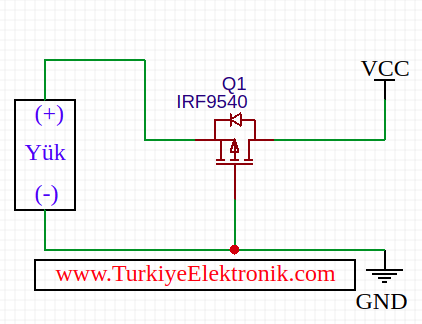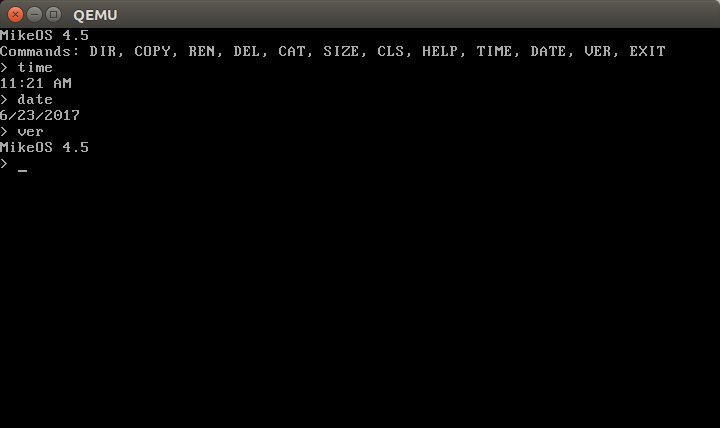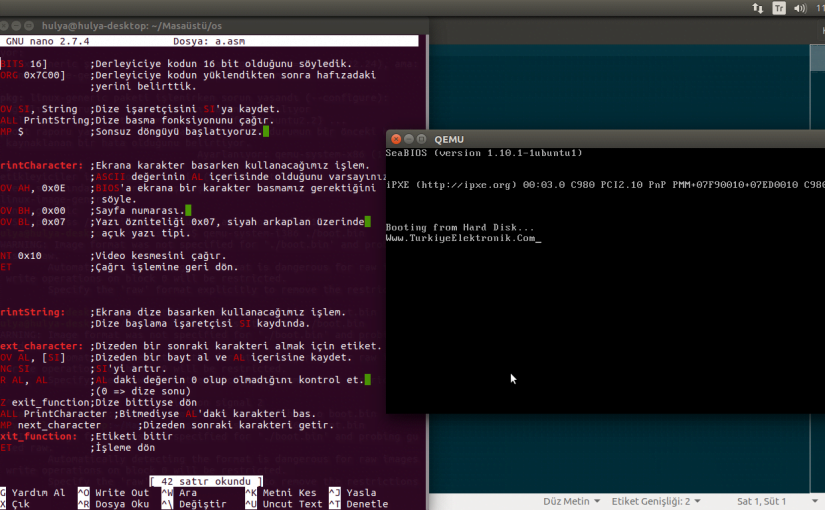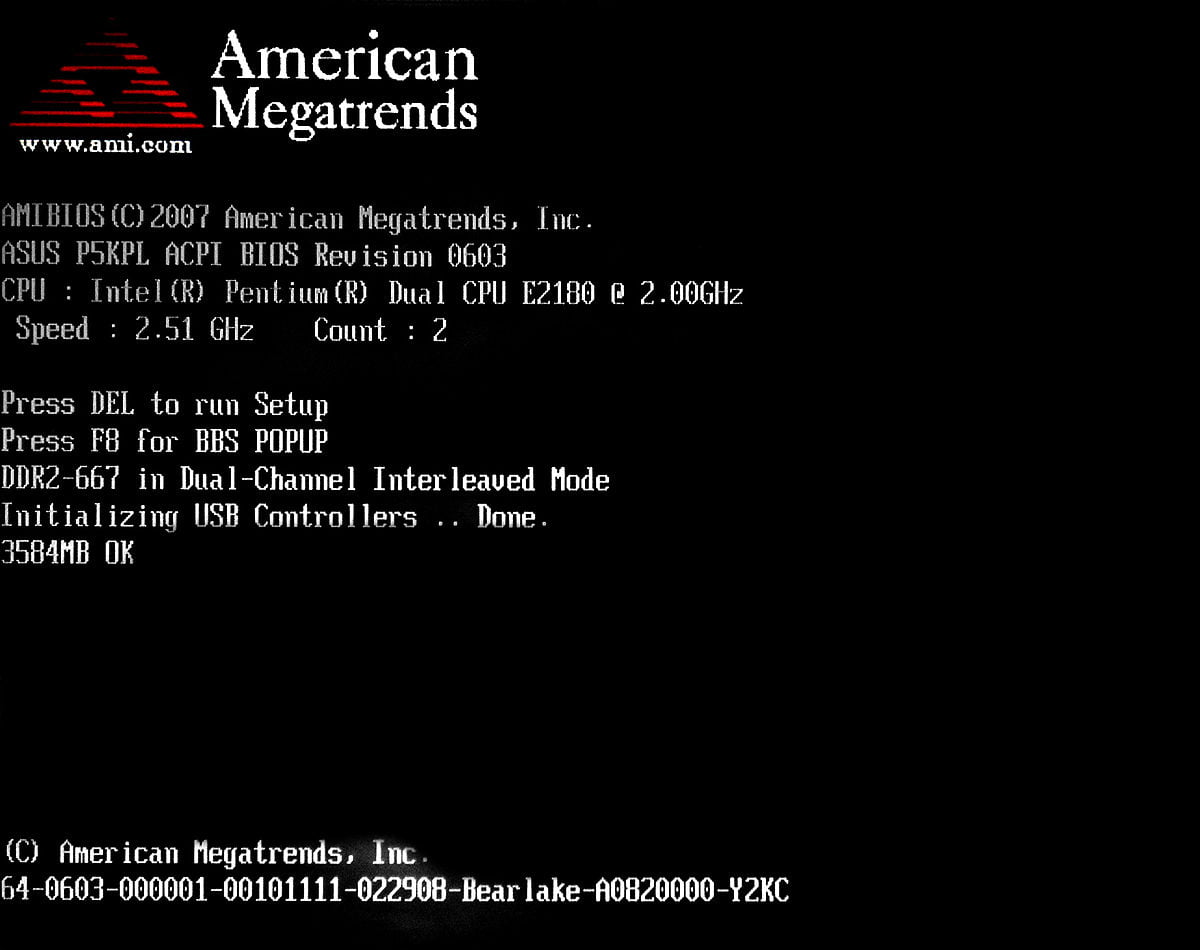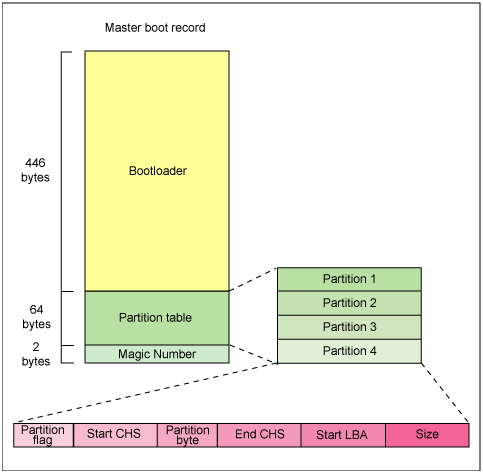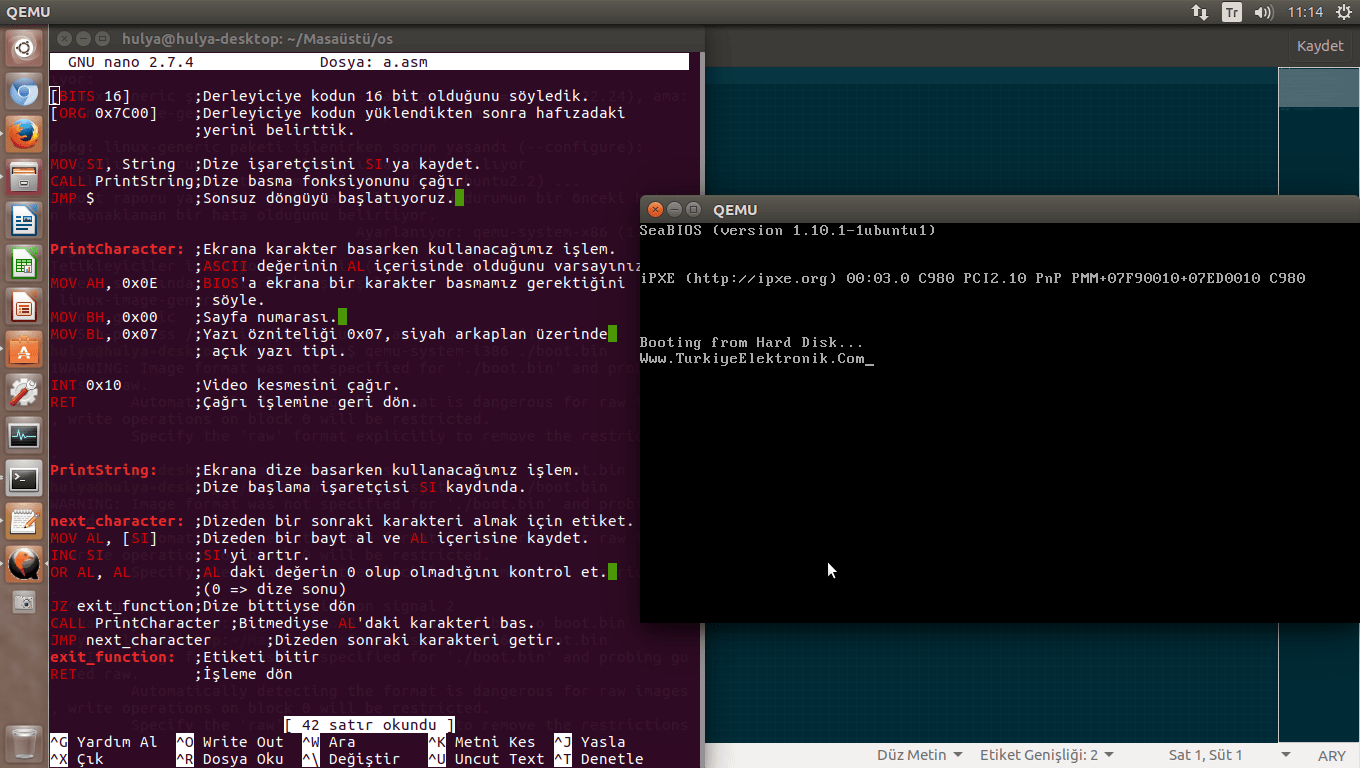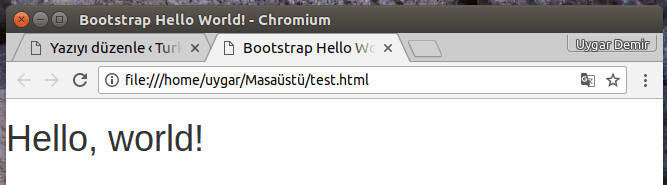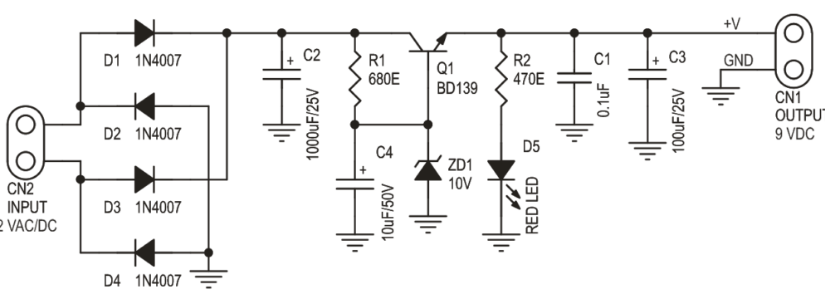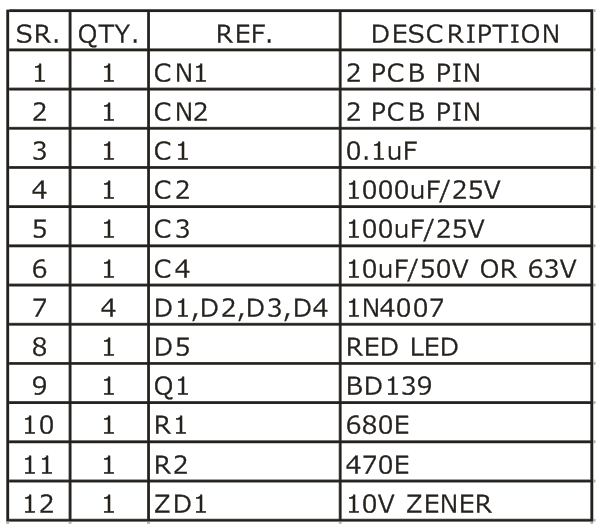Demeraj Akımı Nedir?
Demeraj akımı, elektrikle çalışan bir cihaza enerji verildiğinde, cihazın stabil çalışana kadar çektiği akımdır. Örneğin bir elektrik motoru, tam devire ulaşana kadar normal devirde çektiği akımın 7 kat fazlasını çekebilir.
Özellikle anahtarlamalı güç devrelerine enerji verildiğinde anlık olarak (15-20 ms) çok yüksek akım çektikleri görülür. Bunun basit bir sebebi vardır: giriş doğrultma kondansatörleri. Kondansatörler, gerilim uygulandığında tam şarja ulaşana kadar çok yüksek akım çeken devre elemanlarıdır.
Sadece anahtarlamalı güç kaynakları değil, elektrikle çalışan pek çok cihaz enerji verildiğinde demeraj akımı çeker. Örneğin rezistif yükler. Mesela su ısıtıcısının direnci, ısıtıcı soğukken düşüktür. Fakat cihaz fişe takıldığı anda ısınma başlayacak ve direnç yükselecektir. Böylece çekilen akım düşecektir.
Elektrik motorları da kalkışta çok yüksek akım çekerler. Motor hızlandıkça çekilen akım da düşecektir. Endüstride bu durumdan etkilenmemek için çok yüksek güçlü motorlara “softstarter”, yani “yumuşak başlatıcı” cihazları takılır.
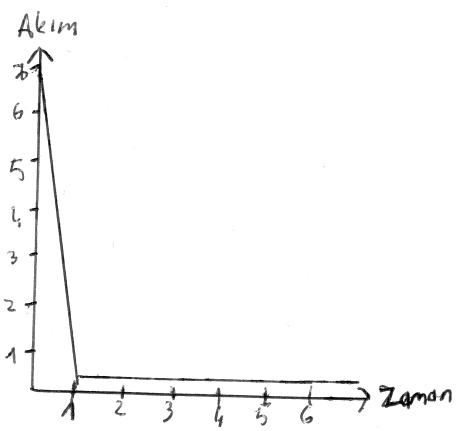
Güç kaynaklarında bu durumu önlemek için NTC kullanılır. NTC, sıcaklığa bağlı olarak iletkenliği (direnci) değişen bir değişken direnç türüdür. Devre enerji girişine seri bağlandığında üzerinden akım geçtikçe ısınarak daha çok akımın geçişine izin verecektir. Bu şekilde devre fişe takıldığında aşırı bir akım çekilmesi önlenmiş olacaktır. Buradaki tek sorun NTC’nin anında soğumamasıdır. Örneğin bir cihazı fişten çektikten sonra hemen geri taktığımızı, veya elektrik kesintisi durumlarını düşünelim. Eğer NTC soğumadan enerji tekrar verilirse devredeki kondansatör hızlıca şarj olacak ve şebekeden çok büyük demeraj akımı çekilecektir.

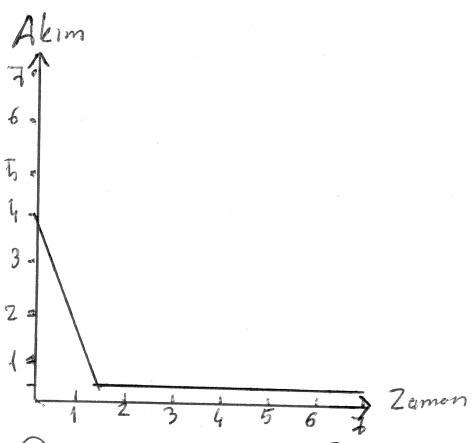
İki temsili grafik de incelendiğinde demeraj akımına karşı bir çözüm devreye eklendiğinde sistemin stabil olarak çalışması için gereken süre artarken çekilen ani akım miktarının düştüğü görülür.
Bir invertörünüz olduğunu ve 192 watt olduğunu düşünelim (Tam yükte 12v tarafında yaklaşık 16 amper çekilecektir.). Bu cihazın bir “güneş elektrik santrali”nin parçası olduğunu düşünelim. Yani invertörden önce bir şarj denetleyicisi bulunduğunu varsayalım. Şarj denetleyicisi 20A’dan fazla akım çekildiğinde koruma durumuna geçiyorsa demeraj akımı bu noktada ciddi bir sorun oluşturabilir. Çünkü invertör kondansatörü rahatlıkla 25-30A kadar demeraj akımı çekebilir (boştayken bile). Bunun olmasını nasıl engelleyeceğinizi aşağıda paylaşacağım devre üzerinden anlatacağım. Basitçe bir NTC işinizi görecektir ancak yukarıda bahsettiğim soğumama probleminden dolayı farklı bir çözüm önereceğim.
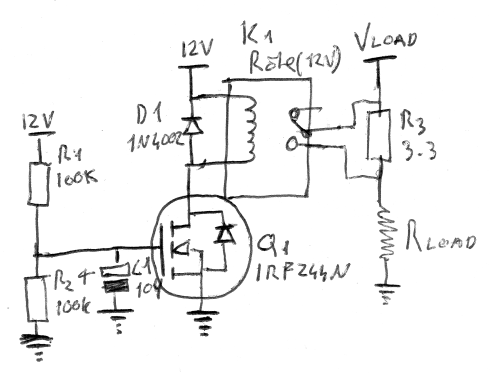
Aslında mantık bu devrede de aynı: demeraj akımına neden olan devreye enerji verirken, enerjiyi bir direnç üzerinden vermek. Burada farkı oluşturansa sıcaklığa bağlı bir devre oluşturmak yerine zamanlayıcılı bir devre kurmak. Ufak bir kondansatörü bir voltaj bölücüyle şarj edeceğiz. Şarj uygun miktara ulaştığında (bu süreçte yük kondansatörü de şarj olmuş olacak ve demeraj akımı ortadan kalkacak) bir MOSFET tetiklenecek ve röle kapanacak. Röle kapandığında yüke bağlı olan direnci by-pass edeceğiz. Böylece devre, filtreleme için gereken, aşırı akım çeken kondansatörü sorun yaratacak derecede büyük bir akım çekmeden şarj edebilecek.
Öneriler ve Dikkat Edilmesi Gerekenler
Bu devrede direnci olabildiğince düşük hesaplamalısınız. Çünkü eğer röle devrenizde bir hata oluşursa tüm akım bu direnç üzerinden geçecektir. Ayrıca unutulmamalıdır ki bu devredeki direnç değeri büyüdükçe demeraj akımına neden olan devrenin kondansatörü daha yavaş şarj olacaktır. Yani bu devrenin kullanılması durumunda demeraj akımı miktarını direnç değeri belirleyecektir.
Bu devrede en çok enerji röle tarafından harcanacaktır. Röleyi devre dışı bırakıp, yükünüzün özelliklerine uygun MOSFET seçerek röle yerine MOSFET’i kullanabilirsiniz. Böylece daha verimli bir sisteme sahip olabilirsiniz. MOSFET’lerin soğutulmaya ihtiyaç duyduklarını unutmayınız.
Eğer uygulamanızda herhangi bir sebepten dolayı kısa süreli enerji kesintileri yaşanmayacaksa devrenin enerji girişine bir NTC takmanız yeterli olacaktır. (Şema 1’deki gibi)
Sormak istediğiniz şeyler olursa benimle yorumlardan iletişime geçmekten çekinmeyin. Yazıyı beğendiyseniz paylaşırsanız sevinirim. Umarın faydalı bir içerik olmuştur 🙂